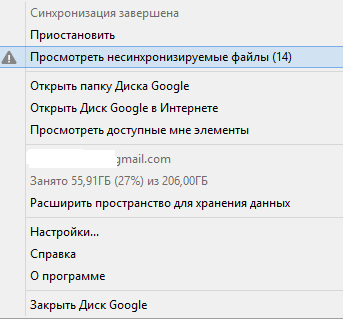Часть своих данных я хранил в Dropbox, часть в Google Drive. И столкнулся с неприятной ситуацией, что вызвало смену приоритета использования.
Что произошло: настраивал свой новый ноутбук и перенес все данные в рабочий раздел. Задача была синхронизировать данные с облачными хранилищами.
1.Устанавливаю Dropbox. Говорю ему путь к папке с данными. Несколько минут на синхронизацию и все готово.
2. Устанавливаю Google Drive. Говорю ему путь к папке с данными. Он отвечает: “папка не пустая”! Ну так логично: там как раз и лежат данные для синхронизации! А это примерно 80 Гб файлов. Танцы с бубном результата не дали.
Вывод: Google Drive при установке на новый компьютер (винт и т.п.) сначала хочет скачать все данные из сети!
Попробовал обойти ограничение временным переносом всех данных из папки Google Drive. Затем запустил Google Drive, остановил синхронизацию и вернул все файлы на место. Однако Google Drive оказался “умнее” меня, он начал качать данные с облака с пометкой (1). Те самые 80 Гб! Красавец.
Dropbox оказался значительно умнее Google Drive! И его действия с данными являются совершенно верными и правильными!
Жаль только что стоимость 100 Гб у них сильно отличается: Dropbox — $9.99/месяц, а Google Drive $4.99/месяц. Google Drive дает за $9.99 200 Гб. Но вот думаю что пожалуй стоит таки тратить немного больше.
Пока сделал компромиссное решение: с учетом подарка от Samsung при покупке Galaxy Note II и прочих бонусов у меня сейчас на Dropbox есть 57.4 Гб. Этого хватило чтобы перенести часть данных из Drive без дополнительной оплаты. Попробуем пока так.
ПС. Еще один глюк есть у Корзины Google Drive. После удаления части данных Корзина показана как пустая, а сервис говорит что в Корзине есть несколько мегабайт! Обновление страницы web-интерфейса иногда показывает файлы, иногда нет. Дурь.
Ну и в виде «рекламы». Кто захочет зарегистрироваться — делайте по моей реферальной ссылке
За каждого друга, который зарегистрируется в Dropbox и установит программу на компьютер, вы и ваш друг получите 500 МБ бонусного места (макс. 16 ГБ).